Máte důležitou schůzku Zoom, ke které se potřebujete připojit. Při připojení děláte vše, co obvykle děláte. Když po zadání kódů stisknete klávesu Enter, uvidíte pouze Zoom v nekonečném úsilí o připojení. Dobrou zprávou je, že existují různé věci, které můžete zkusit, aby se Zoom konečně připojil.
Jak opravit zoom, když se nepřipojí
Než si začnete představovat to nejhorší, existuje několik způsobů, jak přimět Zoom, aby se připojil. Uvidíte, že jsou to tipy pro začátečníky, které můžete vyzkoušet, a nebudete muset volat svému technickému příteli. Vždy je nejlepší vyzkoušet jednoduché tipy, jako je kontrola připojení k internetu. I když vaše připojení k internetu obvykle nikdy neselže, je vždy nejlepší to zkontrolovat, protože může selhat právě ve chvíli, kdy se potřebujete připojit k Zoomu.
Zakažte svou VPN
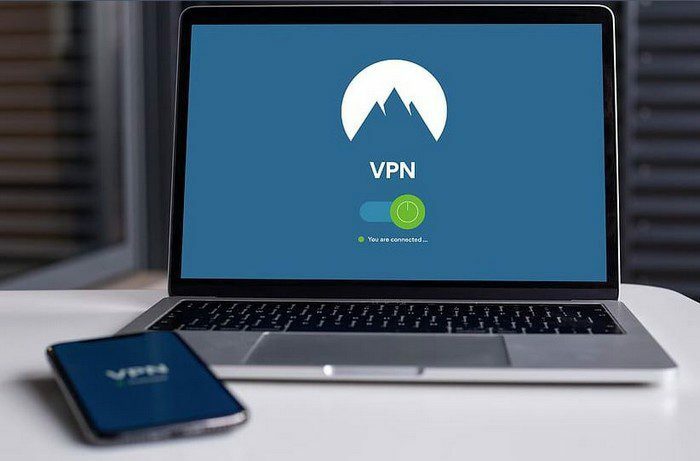
VPN mohou být velmi užitečné, ale také mohou čas od času způsobit problémy. Chcete-li zjistit, zda je to zodpovědné za to, že se nemůžete připojit. Pokračujte a deaktivujte to. Pokud například používáte NordVPN, můžete jej vypnout kliknutím na tlačítko odpojit.
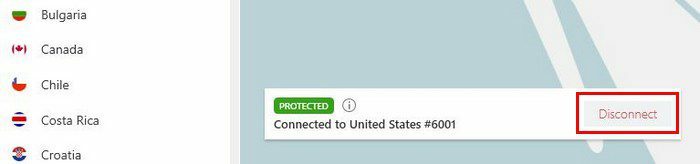
Pokud se k Zoomu stále nemůžete připojit ani po jeho vypnutí, můžete zkusit přejít do nastavení počítače. Nejjednodušší způsob, jak se tam dostat, je stisknout klávesy Windows a I. Jakmile jste tam, přejděte na Síť a zabezpečení a poté na Nastavení VPN. Vypněte všechna nastavení VPN.
Navštivte Stav služby Zoom
Zvyknete si na to, že služba je vždy dostupná, že někdy zapomenete, že může čas od času selhat. Pokud jste si jisti, že to není váš poskytovatel internetu, je možné, že servery Zoom jsou mimo provoz. Jejich stav můžete zkontrolovat návštěvou Stav služby Zoom. Zjistíte, které systémy Zoomu fungují a které jsou momentálně mimo provoz.
Zde můžete zkontrolovat systémy, jako jsou:
- Přiblížit schůzky
- Zoom Video Webináře
- Telefon se zoomem
- Zoom Chat
- Webová stránka Zoom
- Konektor konferenční místnosti
- Nahrávání barvy
- Telefonické služby setkání
- Integrace
Vyzkoušejte Poradce při potížích se systémem Windows
Proč nepoužít integrovaný nástroj pro odstraňování problémů namísto použití jiného programu k pokusu o vyřešení problému? Můžete se k němu dostat tak, že přejdete na:
- Nastavení
- Odstraňte problémy
- Další nástroje pro odstraňování problémů
- Připojení k internetu
- Spusťte nástroj pro odstraňování problémů
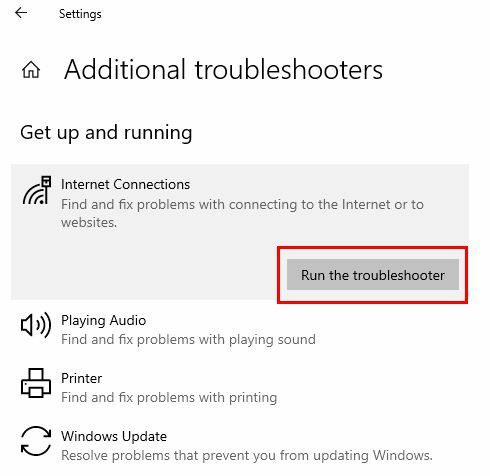
Na konci dostanete zprávu, že váš internet je v pořádku. Doufejme, že i vaše setkání Zoom.
Ukončete některé programy
Když jste něčím zaneprázdněni, je snadné zapomenout, že máte otevřené různé programy. Proč nezavřít ty, které v tuto chvíli nepoužíváte, k záchraně aktivit na pozadí. Můžete to provést otevřením Správce úloh systému Windows stisknutím tlačítek Ctrl + Shift + Esc.
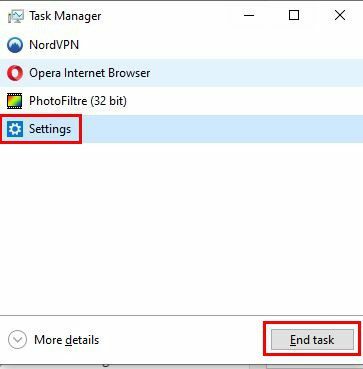
Když se otevře, zobrazí se všechny aktivity na pozadí. Klikněte na ten, který chcete zavřít, a klikněte na tlačítko Ukončit úlohu. Opakujte proces pro všechny, které chcete zavřít.
Vyčistěte dočasné soubory
Možná je čas tyto dočasné soubory vyčistit. Můžete to udělat tak, že na vyhledávací lištu Windows umístíte toto:%temp%’. Vyberte všechny dočasné soubory a vymažte je.
Odinstalujte Zoom
Pokud klient Zoom stále nefunguje, můžete aplikaci vždy zkusit odinstalovat a poté znovu nainstalovat. Vyhledejte aplikaci kliknutím na nabídku Start systému Windows a kliknutím pravým tlačítkem myši na aplikaci. Možnost Odinstalovat bude druhou možností níže.
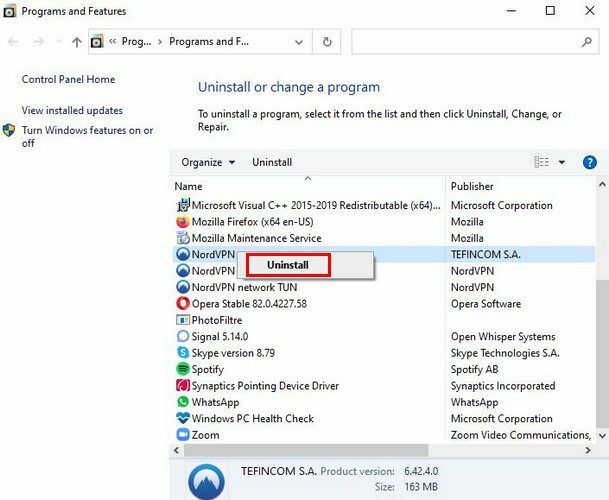
Tím se otevře okno Programy a funkce. Klepněte pravým tlačítkem myši na Zoom a odinstalujte. Až bude aplikace pryč, přejděte na Oficiální stránky Zoomu a znovu stáhněte desktopového klienta.
Závěr
Žádná aplikace není dokonalá a to zahrnuje Zoom. Přijde čas, kdy to selže. Je to jen špatné načasování, když přestane fungovat, když se potřebujete připojit na schůzku. Dobrou zprávou je, že existují různé způsoby, jak problém s připojením vyřešit. Kterou metodu vyzkoušíte jako první? Dejte mi vědět v komentářích níže a nezapomeňte článek sdílet s ostatními na jiných platformách sociálních médií.